moederborden hebben een beperkt aantal ventilatorkoppen. Soms is het aantal fan headers veel lager dan het aantal CPU fans dat je op je zaak hebt. Dus, precies, hoe extra fans aan te sluiten op het moederbord?
Als u extra ventilatoren aan uw moederbord wilt toevoegen, kunt u een Y-splitter krijgen waarmee meerdere ventilatoren kunnen worden aangesloten op een enkele ventilatorkop of kiezen voor een Ventilatorhub die een aparte voeding nodig heeft. Wees echter gewaarschuwd dat de meeste headers beperkt zijn in termen van hoeveel stroom ze kunnen leveren. Een fan header heeft meestal een 1 amp rating.
bij gebruik van een Y-splitter zijn twee CPU-ventilatoren over het algemeen goed voor een enkele fan header. Drie CPU fans kunnen beginnen om de limiet van de macht een enkele fan header kan leveren duwen.
het is heel belangrijk om de stroomsterkte van de fans te controleren, omdat dit de bepalende factor zal zijn voor het aantal fans dat je daadwerkelijk van het moederbord en de splitter kunt lopen.
bijvoorbeeld, je kunt slechts twee 0.5 A fans draaien, terwijl vier geen probleem zou zijn voor 0.25A fans als uw fan header is eigenlijk gewaardeerd op 1 Amp.
een oplossing voor CPU-fans met een hogere versterker zou zijn om een PC-ventilatorhub te krijgen die direct stroom uit de voedingseenheid (PSU) kan halen en zo de stroombeperkingen op te heffen.
in de volgende tekst zullen we dit onderwerp verder onderzoeken.
inhoudsopgave:
Wat is een FAN Header?
heel eenvoudig, Fan Headers zijn terminals die op je moederbord staan waar je je vele pc-koelventilatoren aansluit. Ze bedienen en bewaken de fans van uw PC.

typen Ventilatorkoppen
er zijn drie typen Ventilatorkoppen die u op het moederbord kunt vinden:
- CPU Fan Header: voor het aansluiten van de CPU Fan op.
- Systeemventilatorkop: voor het aansluiten van PC – / behuizingsventilatoren (belangrijk voor dit artikel).
- Powerventilatorkop: gebruikt voor het bewaken van de ventilator van de voedingseenheid. Uw PSU moet de bewakingskabel hebben om deze header te laten werken.
de header voor systeemventilatoren is het enige type header dat ideaal is voor behuizingsventilatoren, splitters en PC-fanhubs.
Lees ook: Wat is het verschil tussen systeemventilator en CPU-ventilator?
kunt u CPU Fan Header en Power Fan Header gebruiken voor Case Fans
Ja, u kunt de CPU Fan Header gebruiken door deze te splitsen als u ernstig tekort komt aan voldoende systeem Fan Header.
u kunt ook de Power Fan Header gebruiken, maar deze header biedt geen spanningsregeling. De ventilatoren aangesloten op deze header zal draaien op volledige 100% capaciteit de hele tijd.
3-pins vs 4-pins Systeemventilatorkoppen
de meeste moderne moederborden bieden 4-pins systeemkoppen.
het verschil tussen een 4-pins en 3-pins systeemkop is dat de eerste PWM-behuizingsventilatoren ondersteunt, terwijl de laatste alleen DC-behuizingsventilatoren ondersteunt.


Lees ook: hoe sluit ik de AAN / UIT-knop aan op het moederbord?
het aantal Ventilatorkoppen bepalen dat uw moederbord heeft
u kunt het aantal Ventilatorkoppen en hun type achterhalen door fysiek naar uw moederbord te kijken of door de handleiding te lezen:
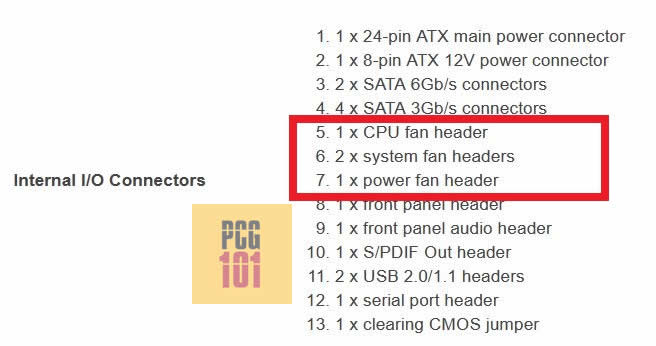
het bovenstaande moederbord heeft slechts twee systeem Fan Headers. Daarom heb je meer dan 2 case fans die je nodig hebt om te installeren, zul je zeker een splitter nodig.
Lees ook: worden Moederborden geleverd met kabels?
Als u het verschil kent tussen DC-en PWM-Fans
er zijn twee soorten PC-fans die u kunt kopen:
- DC-ventilatoren
- PWM-ventilatoren
DC-ventilatoren hebben 3 pins. Deze hebben een lagere snelheidsregeling. Vaak zijn low powered CPU fans DC fans.
PWM-ventilatoren (Pulse Width Modulation) gebruiken 4-pins. Ze hebben een betere snelheidsregeling en zijn geweldig voor het minimaliseren van geluid.
hoewel er een lijst is van aspecten die de twee differentiëren, is het belangrijk om te onthouden dat DC-en PWM-ventilatoren voor dit artikel 3-pins header vereisen, terwijl de laatste een 4-pins header vereist.
Lees ook: Wat is Front panel Header?
hoe sluit Ik extra ventilatoren aan op het moederbord?
er zijn twee manieren om extra ventilatoren aan te sluiten op uw moederbord:
- gebruik maken van een Y Fan header Splitter
- gebruik maken van een PC Fan Hub
gebruik maken van een Y Fan header Splitter

een fan header splitter is de eenvoudigste en goedkoopste manier om meer fans te verbinden met je moederbord header. Het aantal ventilatoren dat kan worden aangesloten via een splitter is afhankelijk van de stroomsterkte van de ventilatoren en die van het moederbord header. Een moederbord fan header wordt meestal gewaardeerd op 1 ampère.
om veiligheids-en prestatie-knelpunten te voorkomen, moet u de 1 ampère-markering niet bereiken bij het optellen van de waardering van al uw ventilatoren die verbinding maken met een enkele ventilatorkop.
dus bijvoorbeeld als je 2 x 0.4 A fans hebt aangesloten op een 2-weg splitter, zou je geen problemen moeten hebben. Echter, als je 3 x 0.4 A fans aangesloten op een enkele moederbord fan header, dan is dat niet ideaal. Het is in feite een veiligheidsprobleem.
het instellen van de Fan header Splitter
de installatie is zeer eenvoudig. De splitter ‘ s vrouwelijke einde gaat in de fan header op het moederbord. De mannelijke uiteinden van de splitter zijn waar de ventilatoren worden aangesloten.
Splitterprijzen variëren afhankelijk van de Y-splitterconfiguratie (2-Weg, 3-Weg, 4-weg, enzovoort). Onnodig te zeggen, de prijzen schalen met het aantal uiteinden. Maar over het algemeen zijn ze super goedkoop.

alle splitters zijn ontworpen om verbinding te maken met zowel 4 pin PWM als 3 pin DC fans.
bediening op Splitters – niet afzonderlijk geregeld
Splitters hebben vaak slechts één snelheidsregeling. Met andere woorden, De snelheid een master Fan zal de snelheid van de rest van de aangesloten PC-fans dicteren.
u kunt de snelheid van elke ventilator niet afzonderlijk instellen. De moederborden zien alle ventilatoren aangesloten op de splitter als een enkele entiteit.
Lees ook: hoe het moederbord opnieuw instellen?
een PC-FanHub gebruiken-voor een groot aantal FANs

een andere manier om meerdere fans aan te sluiten op uw moederbord zonder zich zorgen te maken over stroomverbruik is door een PC-FanHub te gebruiken.
het mooie aan PC Fan Hubs is dat ze niet beperkt zijn tot de 1 ampère rating van de moederbord fan headers. Ze halen stroom rechtstreeks uit de voedingseenheid met behulp van de 15-pins SATA-stroomkabels.

als zodanig kunt u meerdere krachtige ventilatoren installeren zonder u zorgen te hoeven maken over het overbelasten van de koptekst van de moederbord-ventilator.
het opzetten van de Ventilatorhub
het opzetten van de Ventilatorhub is ook vrij eenvoudig. Het vereist een SATA-stroomaansluiting van de PSU en een 3/4-pin-aansluiting van de koptekst van het moederbord naar de Ventilatorhub.
het vrouwelijke uiteinde van de Ventilatorhub wordt verbonden met het moederbord dat vervolgens vertakt wordt in verschillende mannelijke headers waarmee u ventilatoren kunt verbinden.
een Ventilatorhub kan doorgaans tot 10 ventilatoren aansluiten, zowel 3-als 4-pins PWM-of DC-ventilatoren.
de PC Fan Hubs zijn bijna net zo goedkoop als de ventilator splitters die we hierboven zagen. Ze hebben echter wel een extra stroomaansluiting nodig. Zorg er daarom voor dat u een reserve SATA connector heeft.
duurder aanbod komt met gebakken-in rgb controller, die RGB liefhebbers eigenlijk kunnen overwegen.
u kunt de Ventilatorhubs in de behuizing plaatsen. De meeste worden geleverd met plakband of magneet die kan worden gebruikt om deze aan de behuizing te bevestigen.
controle op Ventilatornaven-niet individueel geregeld
net als de Y-ventilatorkopsplitters die we hierboven zagen, worden de ventilatoren die op de Ventilatornaven zijn aangesloten ook niet individueel geregeld.

in wezen stelt één ventilator verbonden met de hoofdkop de snelheid in voor de rest van de ventilatoren.
Molex Versie van de Fan Hub
In het geval als u gebruikmaakt van de oude school Power Supply Unit met Molex aansluitingen in plaats van SATA-connector, kunt u een Molex Fan Hub:

Fan Hub Met Adresseerbare RGB

Als je een fan bent van RGB en als u een Adresseerbaar RGB-header op het moederbord, dan kunt u een 2-in-1 Ventilator+RGB-Hub als goed.
adresseerbare RGB betekent in principe dat de kleur van de LED op de ventilatoren kan worden gecontroleerd.
nogmaals, u moet een adresseerbare RGB-header hebben om deze hub te laten werken. In wezen, met deze header, kunt u tot 6 PC blikjes verbonden met de mogelijkheid om hun kleur te veranderen.
de kleuren kunnen echter niet voor elke ventilator afzonderlijk worden gewijzigd.
Lees ook: waarvoor worden PCIe-kabels gebruikt?
voor zover het aansluiten van extra fans op het moederbord gaat, zijn er twee basis manieren die we hierboven behandeld.
als dit niet bij u past, dan is er een derde manier om fans aan uw PC toe te voegen, maar dat heeft geen betrekking op uw moederbord. In wezen, kunt u 3 pin gebruiken Molex adapters die rechtstreeks kunnen aansluiten op de voeding unit omzeilen van het moederbord.
deze methode geeft u echter geen controle over de ventilatoren en biedt u geen bewakingsmogelijkheden.